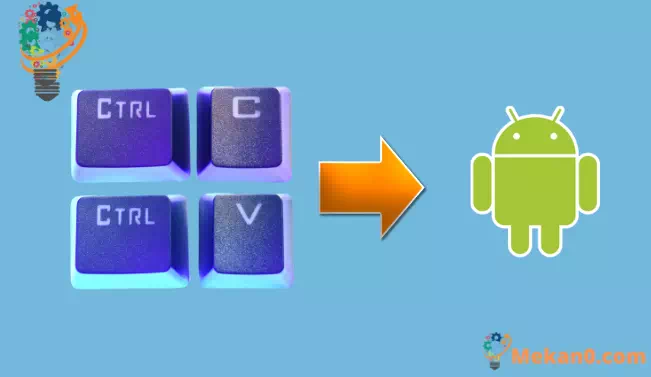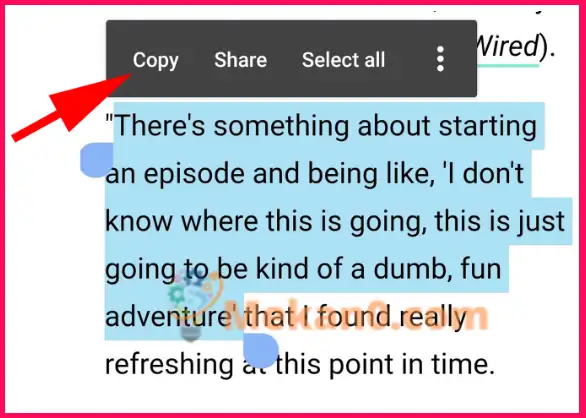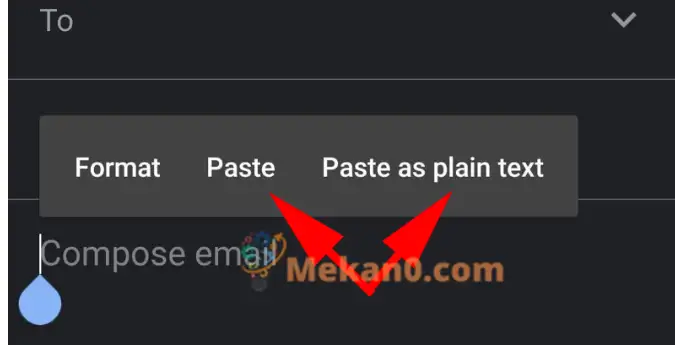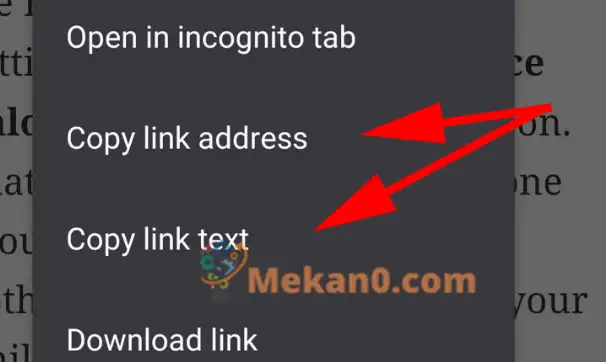เรียนรู้วิธีคัดลอกและวางข้อความ ลิงก์ และอื่นๆ บนโทรศัพท์หรือแท็บเล็ต Android ของคุณ
ความสามารถในการคัดลอกและวางข้อความเป็นฟังก์ชันพื้นฐานของคอมพิวเตอร์ที่มีมานานหลายทศวรรษ ตามที่คุณต้องการ คุณลักษณะนี้สามารถใช้ได้บนโทรศัพท์และแท็บเล็ตของคุณ แต่อาจไม่ชัดเจนว่าจะใช้งานอย่างไร
เราแสดงวิธีง่ายๆ ในการคัดลอกและวางสิ่งต่างๆ บน Android
วิธีคัดลอกข้อความบน Android
หากคุณอยู่ในหน้าเว็บหรืออีเมล หรือเห็นข้อความบนหน้าจอที่ไม่ได้เป็นส่วนหนึ่งของรูปภาพหรือรูปภาพ คุณก็คัดลอกได้ หากคุณต้องการรับหมายเลขโทรศัพท์ ชื่อ หรือข้อความอื่นๆ อย่างรวดเร็ว ทำได้ง่ายมาก แตะข้อความที่คุณต้องการคัดลอกค้างไว้ แล้วคุณจะเห็นผู้สร้างเป็นสีน้ำเงิน กดซ้ายค้างไว้ จากนั้นลากไปยังจุดเริ่มต้นของพื้นที่ที่คุณต้องการเลือก คลิกตัวอักษรขวาค้างไว้แล้วย้ายไปยังตัวอักษรตัวสุดท้ายที่คุณต้องการรวม
ในบางกรณี ตำแหน่งที่คุณแตะค้างไว้อย่างแม่นยำจะเลือกเฉพาะคำ ลิงก์ หรือหมายเลขที่คุณต้องการคัดลอก ดังนั้นจึงไม่จำเป็นต้องแก้ไข
เมื่อคุณยินดีที่จะเน้นข้อความทั้งหมด ให้ปล่อยและแตะตัวเลือก สำเนา ในกล่องลอยเหนือข้อความ
วิธีวางข้อความบน Android
เมื่อคุณคัดลอกข้อความแล้ว ข้อความนั้นจะอยู่ในคลิปบอร์ดของคุณ มันจะอยู่ที่นั่นจนกว่าคุณจะพร้อมที่จะแทรกลงในแอพอื่น แต่โปรดทราบว่าจะถูกแทนที่หากคุณคัดลอกอย่างอื่นในระหว่างนี้
สลับไปที่แอปพลิเคชันที่คุณจะวางข้อความ เช่น Gmail หรือ Whatsapp จากนั้นคลิกตำแหน่งที่คุณต้องการ หากในอีเมล คลิกที่พื้นที่ว่างแล้วคุณจะเห็นกล่องลอยปรากฏขึ้นอีกครั้ง แต่คราวนี้คุณต้องแตะ เหนียว หากต้องการคงรูปแบบเดิมไว้หรือใช้ วางเป็นข้อความธรรมดา l เพียงป้อนคำและรูปร่างที่คุณคัดลอก
ในหลายกรณี คุณต้องคลิกที่ฟิลด์หรือกล่องข้อความที่ข้อความจะไป และคุณจะเห็นตัวเลือกปรากฏขึ้น หากไม่เป็นเช่นนั้น ให้แตะค้างไว้อีกเล็กน้อย
วิธีคัดลอกและวางลิงก์บน Android
ลิงก์จะได้รับการจัดการแตกต่างกันเล็กน้อย เนื่องจากมีตัวเลือกเฉพาะที่คุณสามารถใช้เพื่อคัดลอกลิงก์ได้ เปิดเอกสารหรือหน้าเว็บที่พบลิงก์ จากนั้นคลิกลิงก์ค้างไว้จนกว่าเมนูจะปรากฏขึ้น มีสองตัวเลือกหลัก:
คัดลอกที่อยู่ลิงค์ มันจะนำ Canonical URL ของเว็บไซต์มาใส่ในคลิปบอร์ดของคุณ ซึ่งหมายความว่าเมื่อคุณวางลงในสิ่งใด คุณจะเห็น https://www.mekan0.com ปรากฏขึ้นแบบเต็ม สิ่งนี้มีประโยชน์หากคุณต้องการวางสิ่งนี้ลงในเบราว์เซอร์ของคุณและไปที่เพจหรือแชร์ปลายทางกับเพื่อนผ่านข้อความหรืออีเมล
อีกทางเลือกหนึ่งคือ คัดลอกข้อความลิงก์ ซึ่งจะใช้เฉพาะคำที่คุณเห็นบนหน้าจอเท่านั้น ซึ่งจะมีประโยชน์หากแสดงที่อยู่เว็บไซต์สั้นๆ หรือมีรายละเอียดที่คุณอาจพบว่ามีประโยชน์ที่จะรวมไว้ในเอกสาร
ไม่ว่าจะด้วยวิธีใด วิธีการวางลิงก์โดยพื้นฐานแล้วเหมือนกับการวางข้อความ ดังนั้น ค้นหาตำแหน่งที่คุณต้องการฝากลิงค์ แตะค้างไว้บนหน้าจอจนกระทั่งกล่องตัวเลือกลอยปรากฏขึ้น จากนั้นเลือก เหนียว .